Saat Anda menggunakan perangkat Android, semua perubahan yang Anda buat di aplikasi Office kini disimpan secara otomatis, jadi Anda tidak perlu lagi menekan tombol Simpan. Dokumen Anda akan disimpan secara berkala, bahkan saat Anda offline. Jika Anda lebih memilih untuk tidak menyimpan file ini secara otomatis untuk Anda:
-
Ketuk file
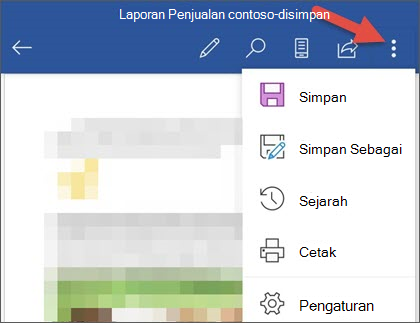
#a0 -
Pindahkan slider Simpan otomatis ke nonaktif.
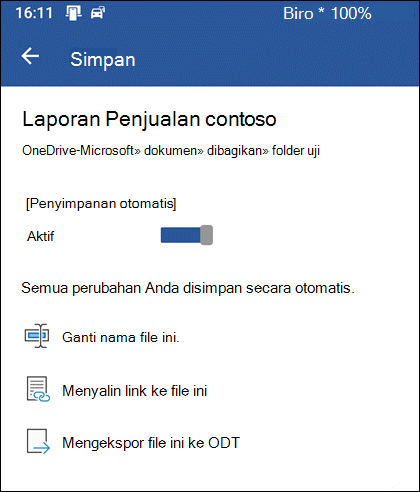
Menyimpan ke lokasi lain
Jika Anda ingin menyimpan file ke lokasi lain, ikuti langkah-langkah di bawah ini:
-
Pada menu file, ketuk Simpan sebagai.
-
Anda bisa menyimpan file Anda secara lokal ke perangkat Anda atau menyimpannya ke awan sehingga Anda dapat berbagi dengan orang lain dengan mudah.
Untuk Menyimpan
Lakukan ini
Secara lokal ke perangkat Anda
Ketuk Perangkat ini
Ke OneDrive pribadi, OneDrive for Business, Dropbox, atau layanan yang didukung lainnya
Ketuk Tambahkan tempat lalu masuk untuk menyambungkan ke salah satu layanan awan










